原文网址:CloudFlare系列--免费使用DNS域名解析+CDN_IT利刃出鞘的博客-CSDN博客
简介
说明
本文介绍如何使用CloudFlare进行域名解析和进行CDN加速网络访问速度。
CloudFlare(简称:CF) 是一家全球知名的 CDN 服务商,CF提供了免费的 CDN 套餐,且不限流量。
案例
举几个实际案例,可能有跟你一样的情况,如果不想看就跳到下文看教程
- 最费力的例子:域名购于阿里云,网站服务器用的非WordPress托管主机,譬如Cloudways、阿里云轻量应用服务器、各种VPS。
- 需要将域名解析服务器在阿里云里换成了Cloudflare的,所有域名解析记录都在Cloudflare自行维护,企业邮箱(也就是域名邮箱)用的腾讯的,邮箱解析记录也同样在Cloudflare维护。——我的网站就是这么折腾的。
- 稍许费力的例子:域名购于阿里云,网站服务器用的是WordPress托管主机,譬如SiteGround、ChemiCloud,邮箱用的网易企业邮箱,域名解析服务器用的SiteGround,邮箱解析记录在Siteground内配置,同时,也是在Siteground中配置的邮箱解析记录。
- 需要在域名购买处,修改域名解析服务器(NS),并在主机的解析记录管理中添加邮箱解析记录。
- 最省力的例子:域名、服务器、邮箱、CDN全都用WordPress主机商提供的(譬如SiteGround),那么你完全不需要操心解析记录,因为主机商全部自动搞定。
步骤概要:
- 注册一个Cloudflare账号;
- 添加你的网站到Cloudflare中,获取Cloudflare的域名解析服务器(NS);
- 到你的域名注册网站,修改域名解析服务器(NS)为Cloudflare的,Cloudflare会自动获取已有的解析记录。有时候也会获取不全,你需要人工检查一下。
- 按需在Cloudflare中添加网站解析记录,常用的解析记录是A记录,用于将域名指向网站的服务器IP
1. 注册CloudFlare账号
https://dash.cloudflare.com/sign-up
若已经注册过了,可直接登录:https://dash.cloudflare.com/login
-
输入邮箱、密码,点击创建账户按钮
-
在邮箱中接收验证邮件并点击验证链接
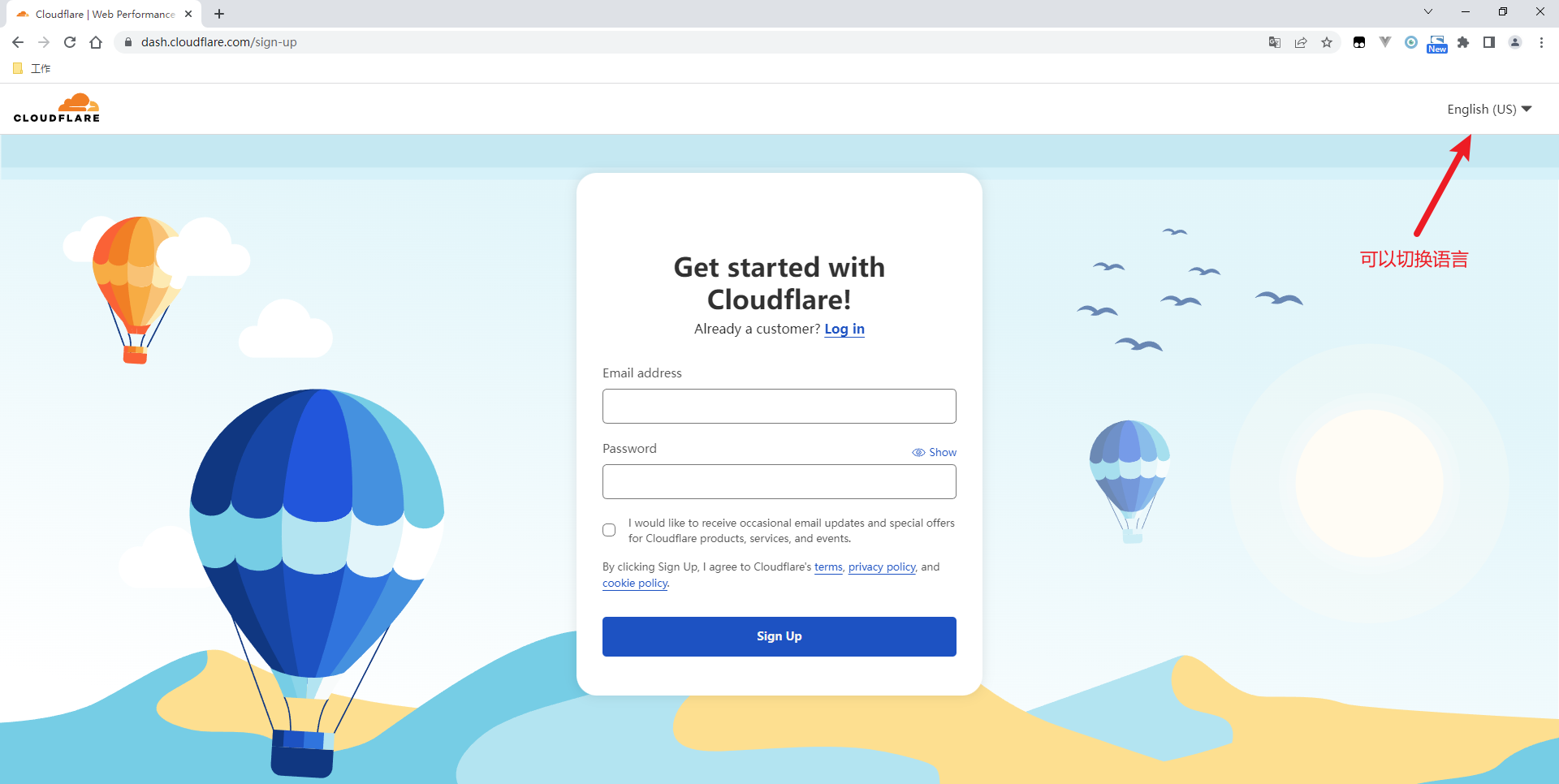
2. 添加你的网站到Cloudflare中
账户创建完成后,添加你的网站域名到cloudflare中

选择免费计划并继续,免费计划包含了:DDOS攻击缓解、全球内容分发网络(cdn)、电子邮件支持。

然后系统会自动扫描你的站点查找已有的DNS记录,也就是解析记录,并导入到Cloudflare中,免去你重复配置的功夫。

当扫描完成后,进入如下界面,会呈现你已有的解析记录(有时候也会获取不全,需要人工检查一下)。 但是由于我的演示网站是个全新的域名,所以下图中没有解析记录。
橙色云朵:表示开启了CDN;灰色云朵:表示仅做解析用途,不会给予保护和CDN。具体如下:
| 名称 |
含义 |
| DNS only - wildcard |
域名通配符,只解析DNS,不代理,每个域名只有一个 |
| DNS only(仅DNS解析) |
只解析DNS,不使用CDN代理。 |
| Proxied(已代理) |
解析DNS,同时使用CDN代理(保护、加快访问) |
点击继续:

如果要添加,可以这样添加:

在接下来的弹出窗中,由于我现在没有添加任何记录,系统提示我以后要添加解析记录,我们点击确认。

如下图所示:Cloudflare告诉你如何修改名称服务器,也就是域名服务器(NS)。做法是:登录到你现有的域名注册处,将已有的NS删除,新增Cloudflare提供给你的NS。

操作完这一步之后,不要点击“完成,检查名称服务器”。因为这个是个跳转,会跳转到当前域名的 overview 页面。我们还没有将阿里云买的域名的DNS改成CF的,所以跳转会不正常的。
到这一步,直接去修改阿里云修改DNS服务器(下边第3步)即可,全部完成之后再等待此处CF的申请的邮件。
这个CF的申请一般24小时之内会完成,完成之后会收到邮件通知。我这个例子里面从设置完成到收到邮件,前后10分钟左右。下面是我收到的邮件通知:

3. 修改阿里云的域名服务器(NS)
我的域名是在阿里云注册的,以阿里云为例,我们来学习如何修改域名服务器。如果你在porkbun、namesilo注册的域名,可以查看这篇教程:如何使用NS进行域名解析
首先,在域名管理页面,点击域名右侧的管理按钮

进入域名基本信息界面,找到修改DNS,点击进入

继续点击修改DNS服务器

然后填入cloudflare提供给你的两条NS记录并确认保存

保存成功后,你将看到当前DNS服务器已经成功修改了。

如果你想查看域名解析是否生效,可以通过网站https://www.whatsmydns.net/#NS/,输入域名查看NS生效与否。

完成域名服务器修改后,回到cloudflare,点击下图所示的完成,检查名称服务器按钮继续。

4. 查看结果
法1:浏览器直接访问域名

可以看到网站的真实 IP 已经被隐藏,显示的是 CDN(Cloudflare)的 IP 地址:
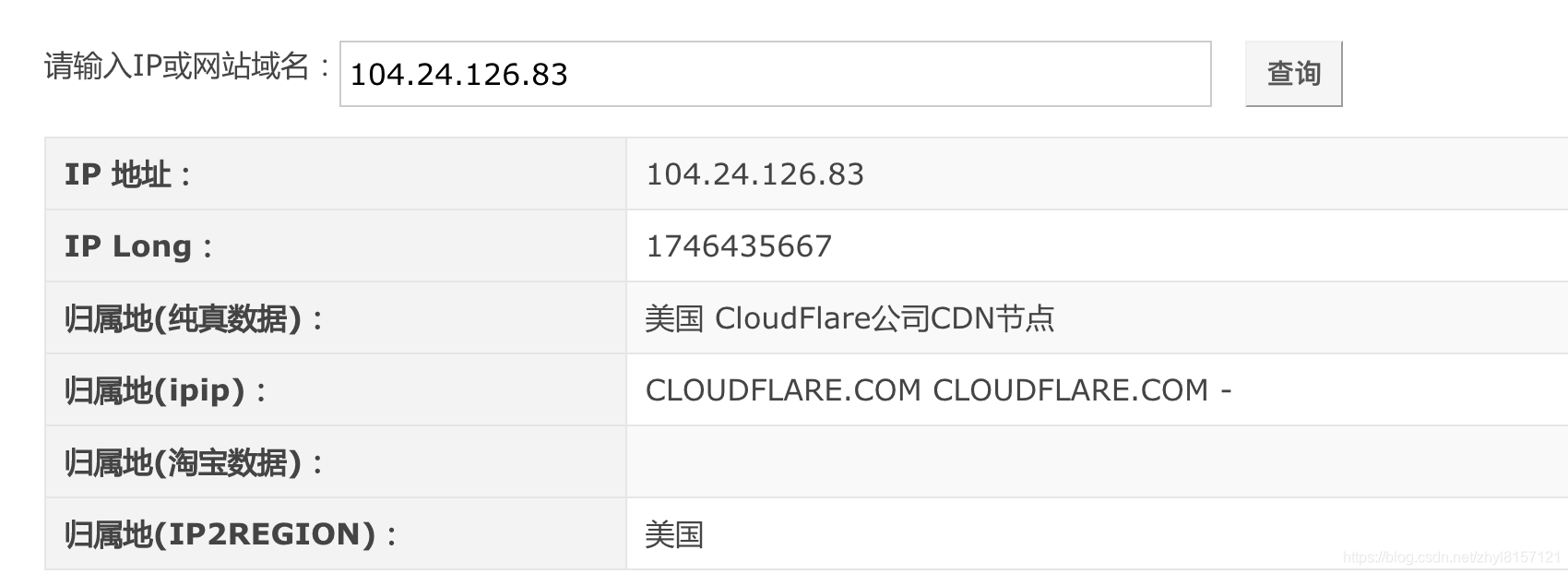
法2:用ping命令
ping xxx.com法3:用域名查询网站
比如:https://ip.tool.chinaz.com/
输入xxx.com然后查询即可。可以发现查询的结果的ip属于CloudFlare
注意事项
1、刚刚设置好的网站不可访问
刚刚设置好的网站,由于本机的 DNS 缓存问题,可能会造成无法访问的情况,解决方法也很简单,刷新本机 DNS 缓存就可以。
具体方法可以参考:这篇文章